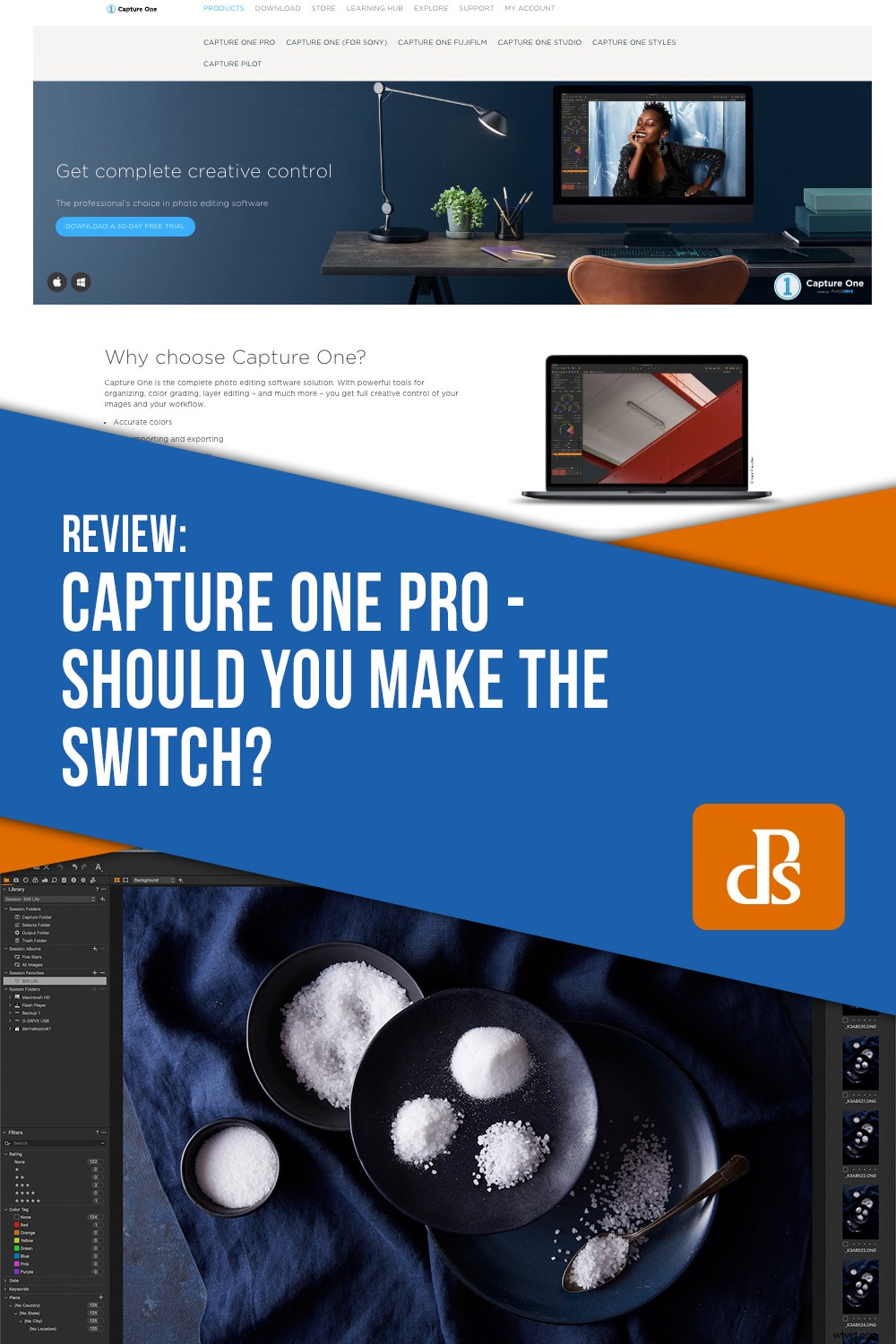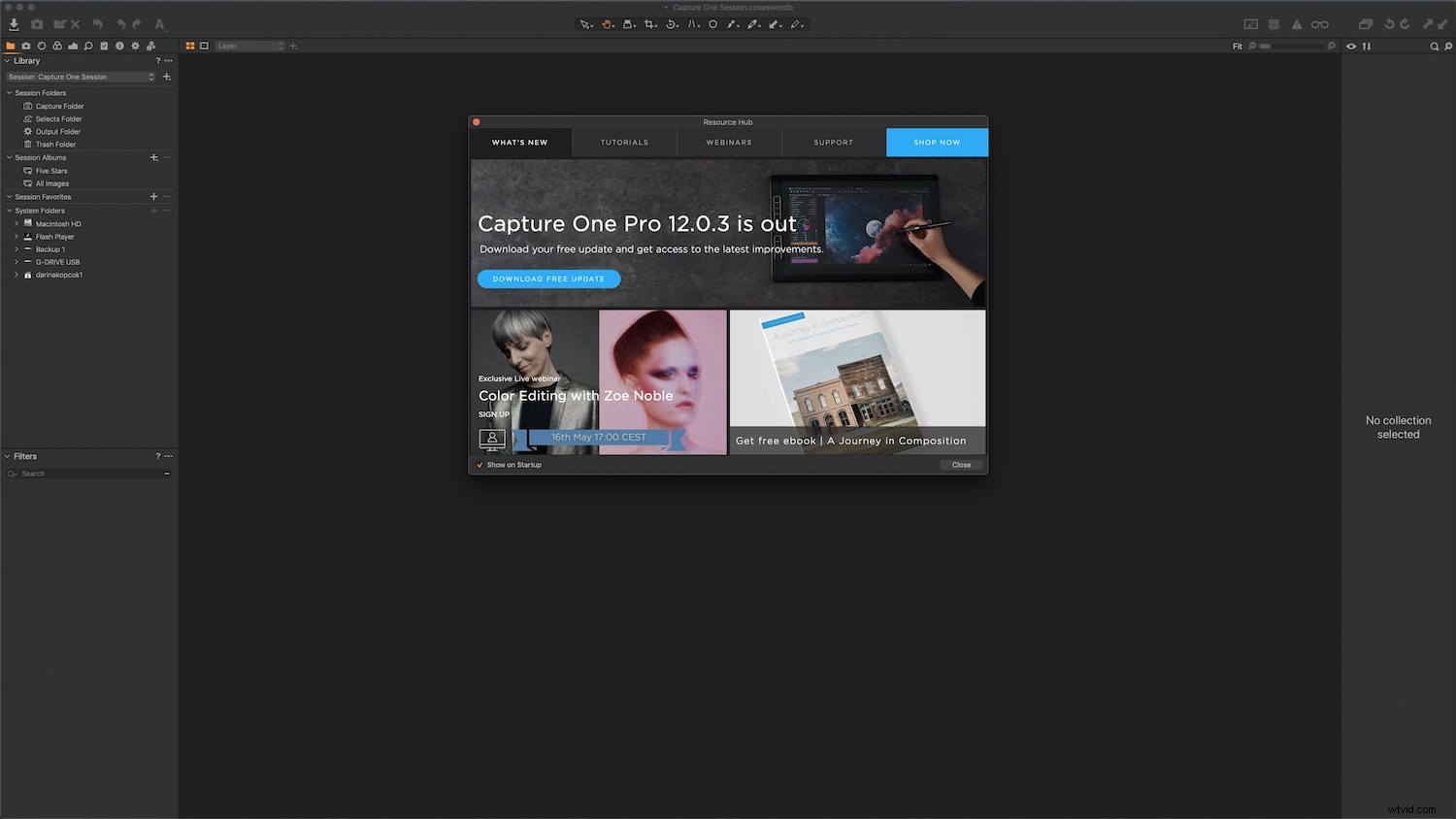
¿Este puede ser un escenario familiar? Estás en una sesión y has conectado tu cámara a Lightroom. Todo va bien, pero aún te quedan muchas tomas por hacer. El reloj corre, y puedes sentir el paso del tiempo. De repente, Lightroom falla y tienes que desconectar todo y reiniciar tu computadora. Todo mientras tu cliente golpea con el pie y respira con impaciencia en tu cuello.
Bienvenido a la realidad de la conexión en Lightroom.
Ahora no me malinterpreten, Adobe Lightroom es un genial programa.
Lo he usado por años. Es una poderosa base de datos para sus archivos de imagen. Lightroom tiene excelentes herramientas de gestión del color y otras funciones, como la reducción de ruido y la eliminación de manchas, que lo convierten en el único programa que utilizan muchos fotógrafos. De hecho, la velocidad y la estabilidad del anclaje en Lightroom es algo que ha mejorado a pasos agigantados en 2019.

Pero si captura un género de fotografía que requiere ataduras, como la comida o la naturaleza muerta, o si es un fotógrafo de retratos, es posible que desee considerar pasarse a Capture One Pro (COP).
Durante años, personalmente me resistí a hacer este cambio. No quería aprender otro programa ni complicar mi flujo de trabajo. Pero cuando Lightroom siguió fallando y congelándose en una sesión de cambio de carrera con un gran cliente publicitario, decidí hacer el cambio. Como fotógrafo de bodegones, creo que COP es imbatible.
Si eres un tirador profesional o semiprofesional, diría que Capture One Pro es imprescindible. Si es un aficionado, aún puede encontrar que aprender este procesador de imágenes vale la pena.
Este artículo no pretende ser un tutorial. Más bien, quiero guiarlo a través de las funciones y los beneficios de usar Capture One Pro. Hay toneladas de recursos en línea si desea aprender a usar el programa, muchos de ellos se encuentran en Capture One Pro cuando inicia sesión en la interfaz.

¿Qué es Capture One?
Capture One Pro es un editor y sistema de gestión de archivos RAW. Ha existido durante aproximadamente 20 años y lo fabrica Phase One, un fabricante danés de cámaras de formato medio basadas en plataformas abiertas.
Por supuesto, el software es compatible con las propias cámaras de Phase One, así como con más de 400 DSLR, como las fabricadas por Canon, Nikon y Sony.
De hecho, COP ha entablado una relación con Sony. Si eres usuario de Sony, Capture One Express es un editor de imágenes gratuito que viene con su cámara e incluye algunas de las funciones esenciales de edición y flujo de trabajo que se encuentran en Capture One Pro.
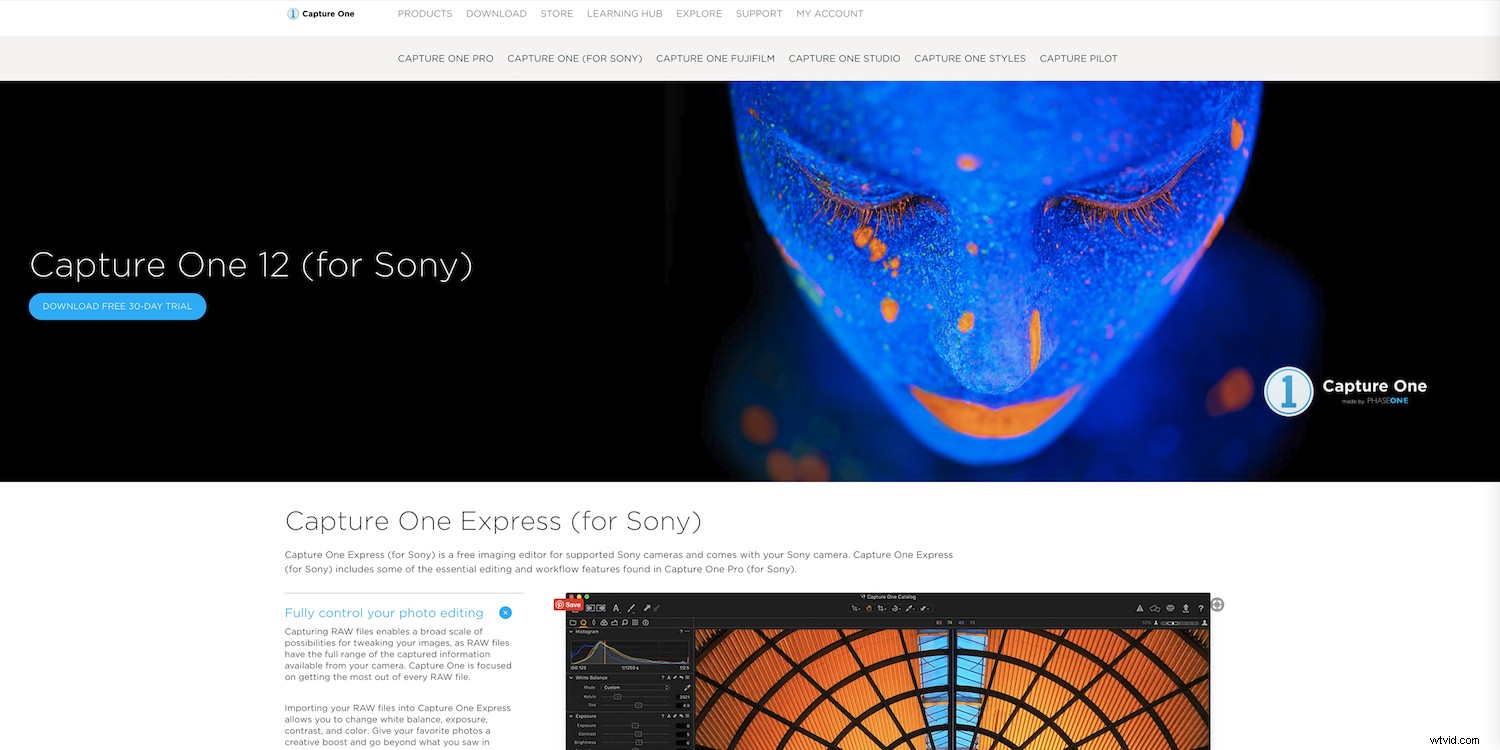
Empezando con Capture One
Lo primero que debe saber al comenzar con este software es que la interfaz no se parece en nada a Lightroom. Para aquellos que están acostumbrados a usar Lightroom, Capture One Pro les resultará confuso.
Esto suele ser lo que frustra a los usuarios de Lightroom al principio, lo que provoca que se rindan antes de empezar.
Hay muchas diferencias entre los programas. Lo que se ha vuelto intuitivo para usted en Lightroom, puede no funcionar en COP.
COP tiene las funciones de biblioteca de Lightroom con las ventajas de Photoshop para trabajar en capas.
Es una solución todo en uno para muchos fotógrafos.
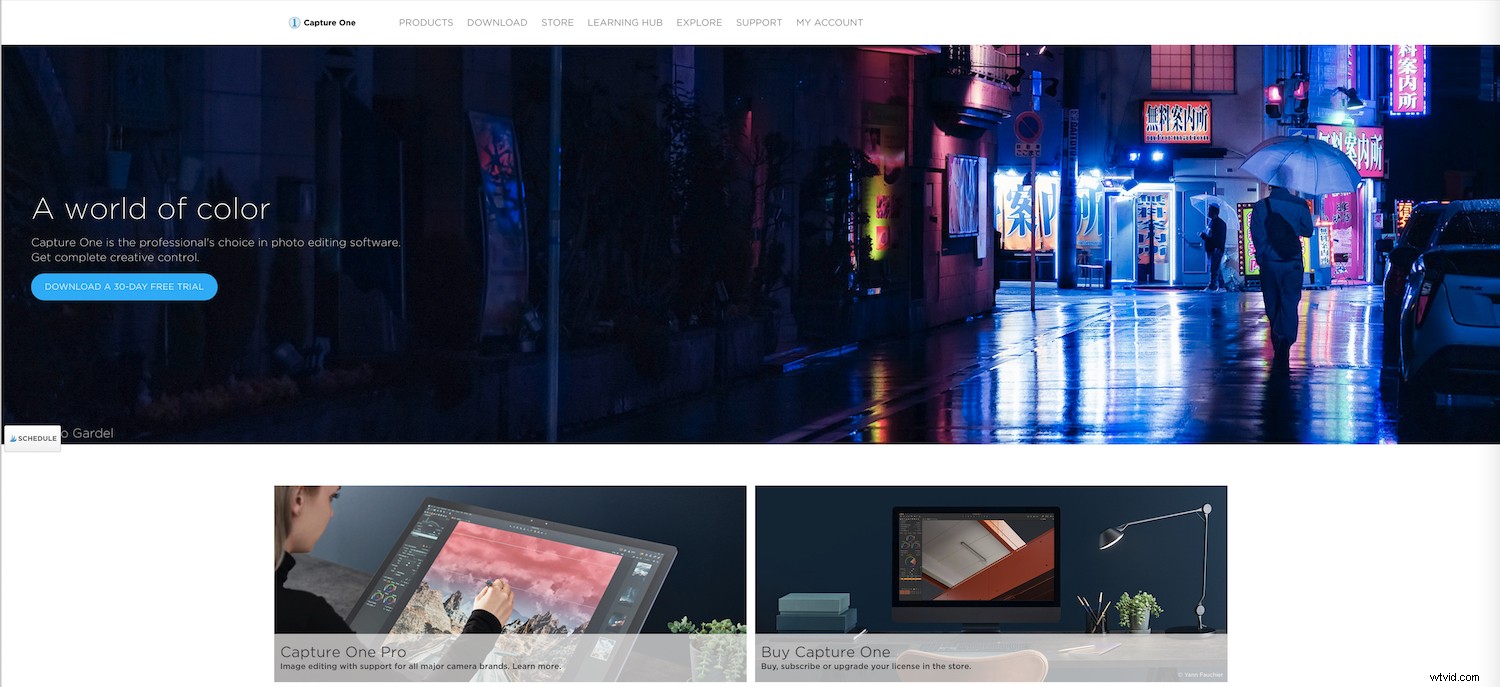
Ventajas de usar Capture One
Entonces, ¿por qué Capture One vale la pena una nueva curva de aprendizaje? Echemos un vistazo:
Anclaje superior
Como habrás podido deducir de la introducción, el disparo atado es increíblemente estable en COP, mientras que Lightroom es conocido por sus fallas.
Otra ventaja es que COP tiene una Live View integrada. función.
Si usó la función Live View en su cámara, es posible que haya notado que solo puede usarla con luz natural o cuando usa una fuente de luz constante como un LED o la lámpara de modelado en un monocabezal.
Sin embargo, Capture One ofrece una función Live View dentro del propio programa.
Si es un fotógrafo de alimentos, productos o bodegones, esta característica impulsará su productividad por las nubes. Usted y sus estilistas pueden realizar los ajustes incrementales necesarios en la fotografía de naturaleza muerta, todo mientras visualizan los componentes dentro del marco en una computadora o monitor de computadora portátil.
Además, cuenta con un Overlay rasgo. Le permite cargar arte de portada, como el diseño de un empaque de producto o la portada de una revista, para que pueda asegurarse de que su tema se ajuste a los parámetros requeridos por el proyecto.
Sesiones frente a catálogos
Tanto Lightroom como Capture One Pro funcionan como editores de fotos RAW y software de organización para sus archivos de imagen. Sin embargo, sus estructuras organizativas no son las mismas.
Lightroom puede abrir un catálogo a la vez. Estos catálogos se pueden dividir en varias colecciones y conjuntos de colecciones.
En COP, las fotos se organizan en Sesiones. Estos son ideales para separar sesiones de un solo cliente y varias colecciones. Por ejemplo, fotografía de archivo o fotos personales. Este es un mejor enfoque para grandes conjuntos de imágenes.
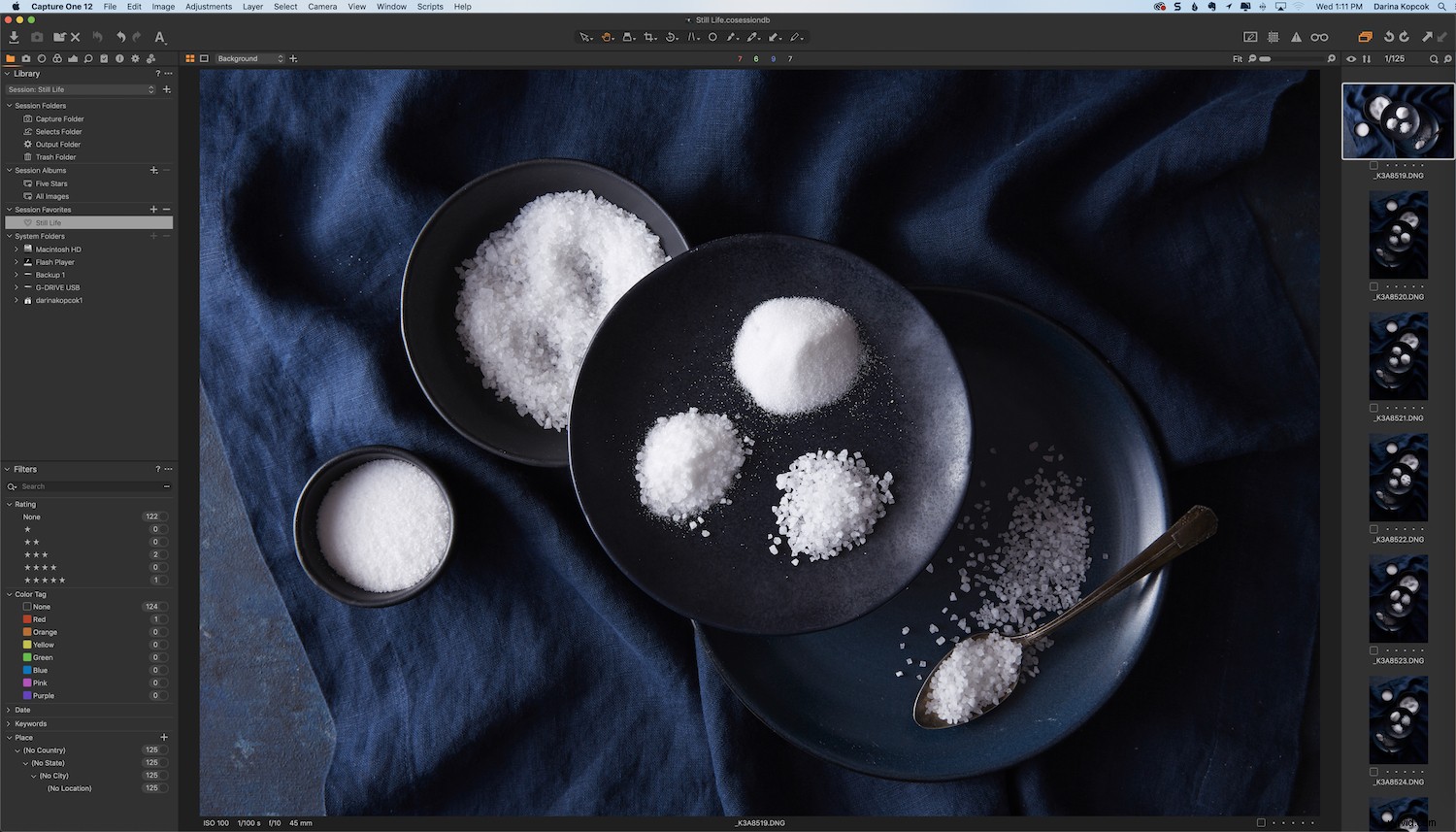
De manera similar a las Colecciones de Lightroom, puede crear Álbumes de sesión y mover sus imágenes desde varias carpetas en su disco duro a una carpeta de Sesión favorita sin moverlas físicamente.
COP crea una estructura de carpetas automática dentro de la sesión. Crea cuatro carpetas predeterminadas cada vez que inicia una nueva sesión:Captura, Selecciones, Salida, Papelera.
La Carpeta de captura contiene todas las imágenes que se tomaron conectadas o importadas desde su tarjeta SD. Una vez que haga una selección de sus imágenes favoritas, se moverán automáticamente a la Carpeta de selecciones. Si desea eliminar imágenes específicas, se moverán a la carpeta Papelera de forma predeterminada. Sin embargo, no se borran de forma permanente; puede volver a moverlos.
La carpeta de salida es la carpeta a la que se enviarán las imágenes exportadas, a menos que elija una carpeta diferente.
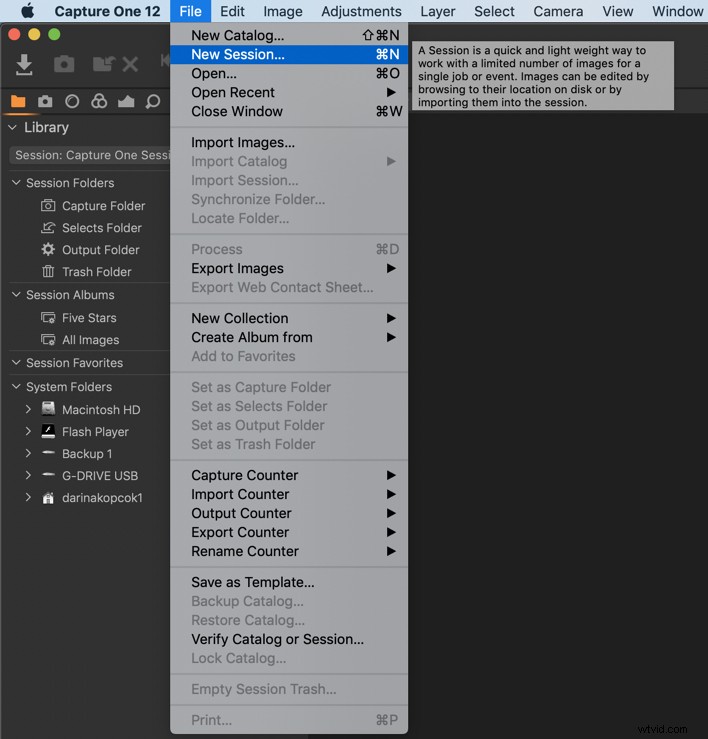
El poder de las capas
Capture One Pro ofrece la funcionalidad de la biblioteca de Lightroom interfaz, con el poder de Photoshop Layers.
Tanto Lightroom como COP proporcionan ajustes globales que modifican la imagen completa, así como un conjunto de herramientas para ajustes locales que puede aplicar a partes más pequeñas de la imagen.
Sin embargo, COP incluye la opción de crear ajustes locales en varias capas. Los usuarios de Lightroom deben cambiar de Lightroom a Photoshop para acceder a los ajustes de varias capas.
Las opciones de capas de COP son menos poderosas que las de Photoshop pero más poderosas que las herramientas de una sola capa de Lightroom.
Claro, puede hacer algún tipo de ajuste de enmascaramiento con Lightroom con el pincel de ajuste y otras herramientas. Después de todo, las herramientas de ajuste de Lightroom han mejorado con cada actualización.
Pero si realizó varios ajustes y necesita retroceder algunos pasos, recordar qué ajuste realizó puede resultar confuso.
Con COP, tiene una visión general clara de todos los ajustes que aplicó a la imagen.
Puede crear máscaras radiales y máscaras lineales, y puede rellenar máscaras en toda la capa y borrar partes de la máscara. Además, puedes crear máscaras por luminosidad, aplicando ajustes solo a las luces o sombras de tu foto.
Por último, pero no menos importante, puede cambiar la opacidad de estas máscaras.
Por ejemplo, si ha creado un tratamiento de color que tenía en mente, pero los colores están demasiado saturados y llamativos, puede bajar la opacidad para reducir la fuerza de esos colores. Todo mientras mantiene intacto su tratamiento de color.
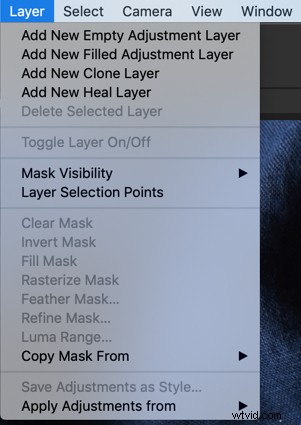
Mejor gestión del color
Hay mucha flexibilidad en lo que respecta a la gestión del color y la gradación del color en COP.
En primer lugar, Capture One tiene perfiles de color individuales para cada cámara. Entonces, cuando importa los archivos de imagen, obtiene algo similar a la vista previa en la parte posterior de su pantalla LCD.
Los archivos de Lightroom, sin embargo, tienen un punto de partida más neutral. Esto es genial para los fotógrafos que prefieren paletas más apagadas.
Por el contrario, en COP, los colores se ven más brillantes y vibrantes antes de realizar cualquier ajuste. Las opciones de ajuste en ambos programas le darán resultados similares, pero el punto de partida será ligeramente diferente.
Las herramientas de color de COP también son increíblemente potentes y versátiles.
Si bien Lightroom tiene el panel HSL (Tono-Saturación-Luminancia) con controles deslizantes y ajustes de curvas RGB, COP ofrece algunas formas más de trabajar con el color.
Puede utilizar la herramienta de niveles, la curva de tono, el editor de color o el editor de color avanzado.
Las opciones de color incluyen sombras, tonos medios y ajustes de realce para el balance de color y un canal dedicado solo a ajustar los tonos de piel. COP también tiene una opción de ajuste de curvas de luminancia.
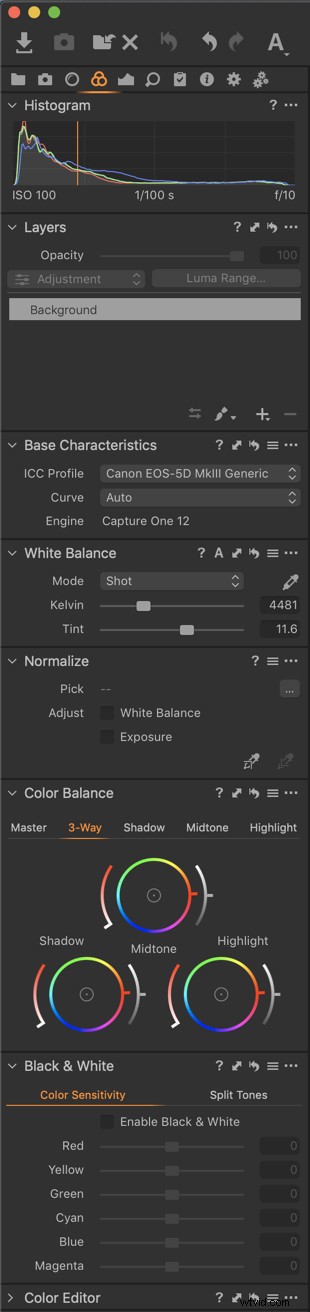
Algunas desventajas de usar Capture One
Una advertencia sobre el uso de Capture One es que, como un procesador de imágenes menos popular, hay muchas menos opciones cuando se trata de admitir productos de terceros, como ajustes preestablecidos y complementos.
Sin embargo, COP tiene una función llamada Recetas , que son similares a los ajustes preestablecidos.
La otra gran desventaja es el costo.
Por 10 USD al mes, puede tener tanto Lightroom como Photoshop.
COP es de US$20 USD al mes si eliges la opción de suscripción. Son $ 180 USD si paga un año completo de una vez.
Sin embargo, a diferencia de Adobe, Capture One también ofrece la opción de comprar la última versión del software directamente por $299. Adobe ahora ofrece un servicio solo por suscripción, para gran enojo de muchos fotógrafos.
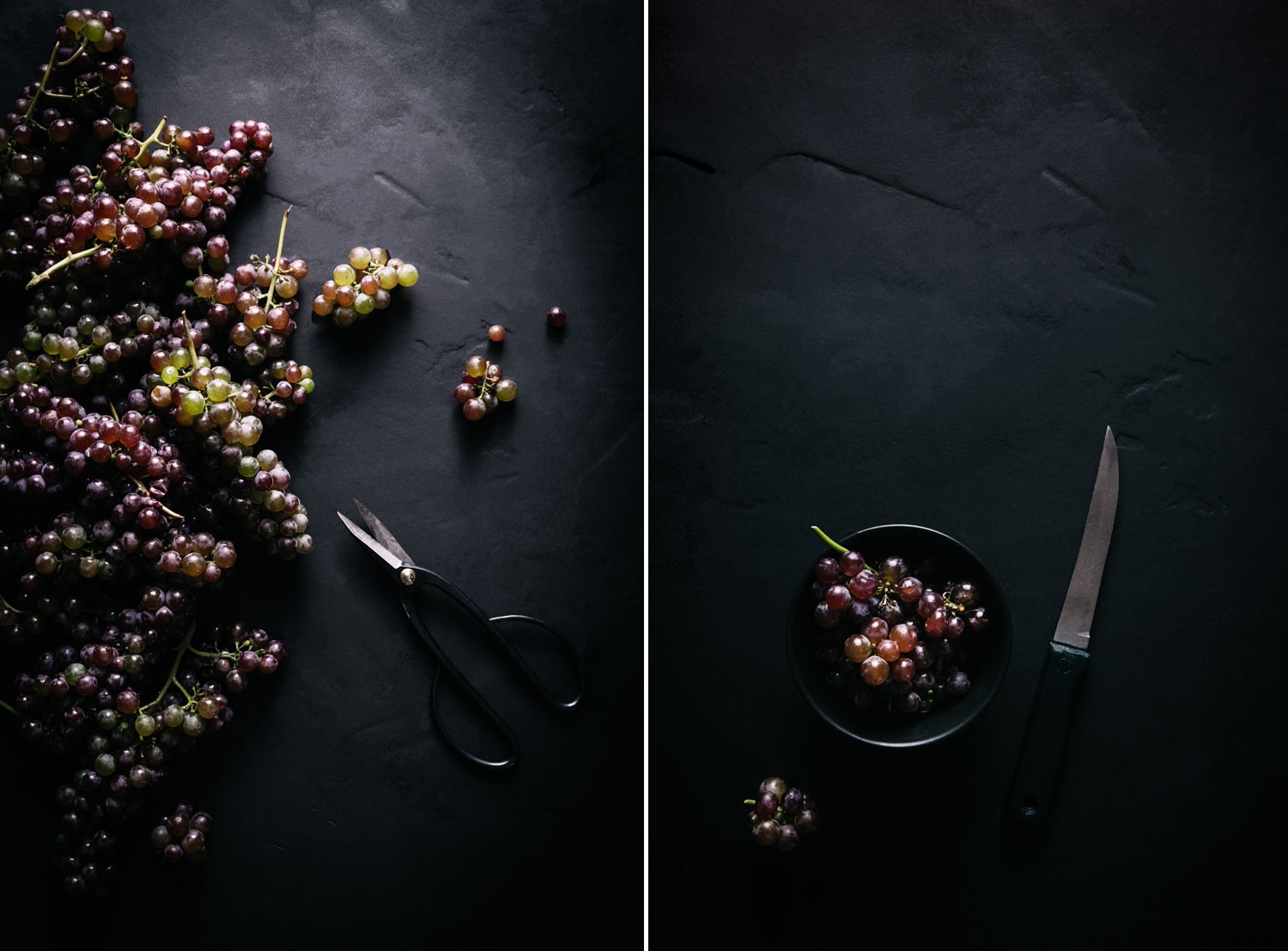
Tome Capture Pro para una prueba
La mejor manera de comenzar con Capture One Pro es descargar la versión de prueba gratuita de 30 días e importar algunas de sus imágenes desde su disco duro.
Reserve algo de tiempo para leer los tutoriales y familiarizarse realmente con el programa. Piense en cómo podría configurar un flujo de trabajo si hiciera el cambio desde otro editor RAW como Lightroom.
Para resumir
Como cualquier programa, hay ventajas y desventajas y ahí. No existe un programa perfecto.
La conclusión es que desea tomar una decisión informada. Esperamos que esta introducción a Capture one Pro lo haya ayudado a comprender algunos de sus beneficios.
¿Utiliza Capture One Pro o está considerando hacer el cambio? Comparta sus pensamientos con nosotros en los comentarios a continuación.